教程详情
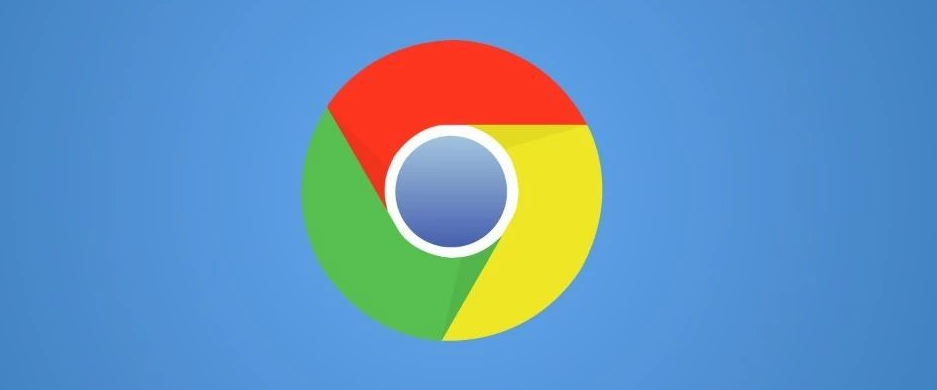
首先,要检查网络连接。你可以打开其他网站看看速度快不快。如果网络有问题,比如路由器故障或者网络信号弱,那就得先解决网络问题。
接着,清除浏览器缓存和 Cookie 也是个好办法。缓存和 Cookie 存了太多旧数据会影响速度。在 Chrome 浏览器里,点击右上角的菜单,选“更多工具”,再点“清除浏览数据”。在弹出的窗口中,选择要清除的内容,比如缓存、Cookie 等,然后点击“清除数据”就行。
还有,关闭一些不必要的扩展程序。有些扩展程序可能会拖慢浏览器速度。点击右上角的菜单,选“更多工具”,再点“扩展程序”。把那些不常用或者觉得可能会影响速度的扩展程序停用或者卸载。
另外,更新 Chrome 浏览器也很重要。老版本的浏览器可能会有性能问题。点击右上角的菜单,选“帮助”,再点“关于 Google Chrome”。如果有更新,按提示操作更新浏览器。
最后,检查一下电脑的性能。如果电脑运行的程序太多,也会让浏览器变慢。关掉一些不用的程序,释放电脑资源。
按照这些步骤操作,Chrome 浏览器页面加载延迟的问题应该能得到改善。









